Collega il tuo sito alle piattaforme di social media e condividi automaticamente i tuoi articoli con i tuoi account connessi. Questa guida ti mostrerà come condividere i tuoi articoli sui social media usando Jetpack Social (precedentemente noto come Pubblicizza).
In questa guida
Per connettere il tuo sito ai tuoi social network, segui questi passaggi:
- Visita la bacheca del sito.
- Nelle opzioni sul lato sinistro, passa a Strumenti → Marketing.
- Fai clic sulla scheda Connessioni per trovare un elenco dei servizi disponibili a cui connetterti.
- Fai clic sul pulsante “Connetti” vicino alla piattaforma di social media che preferisci e segui le istruzioni per connetterti a un servizio. Le istruzioni dettagliate per ogni social network sono elencate più in basso in questa guida.
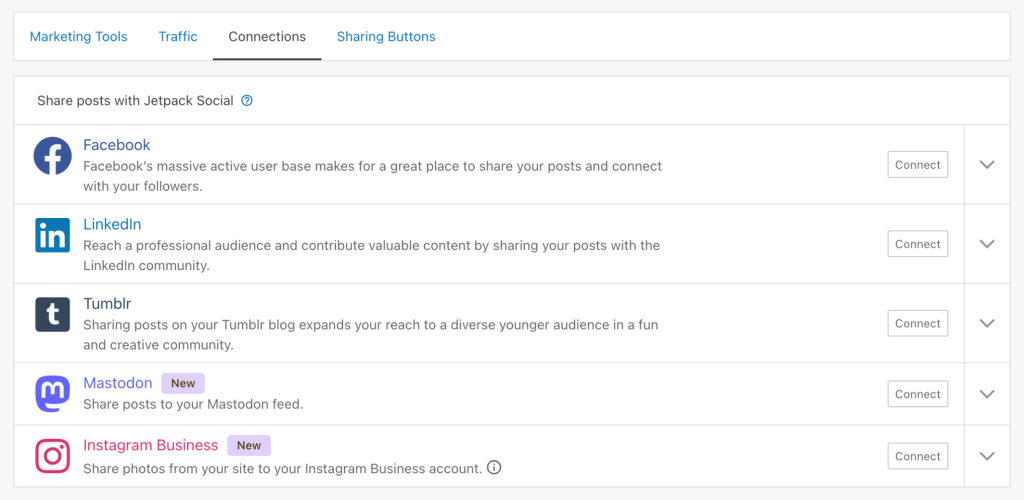
Dopo aver approvato una connessione a uno qualsiasi di questi servizi, la condivisione automatica su quella piattaforma è attivata. La prossima volta, troverai il pannello “Condividi questo articolo” prima di confermare la pubblicazione di un articolo su WordPress.
Tutti i servizi connessi saranno elencati qui. Puoi anche attivare/disattivare diversi servizi per impedire la condivisione di un articolo su una specifica piattaforma di social media.
Per impostazione predefinita, gli articoli verranno condivisi con il loro titolo. Puoi modificarlo inserendo un nuovo testo personalizzato nella casella Messaggio.
Per accedere a questa impostazione in qualsiasi momento, fai clic sull’icona Jetpack nell’angolo in alto a destra della schermata per la modifica dell’articolo (sembra un cerchio verde con un fulmine al suo interno).
Al momento della pubblicazione dell’articolo del blog, l’articolo verrà condiviso automaticamente sui tuoi account di social media collegati. Puoi anche tornare qui per condividere nuovamente l’articolo sui social media.
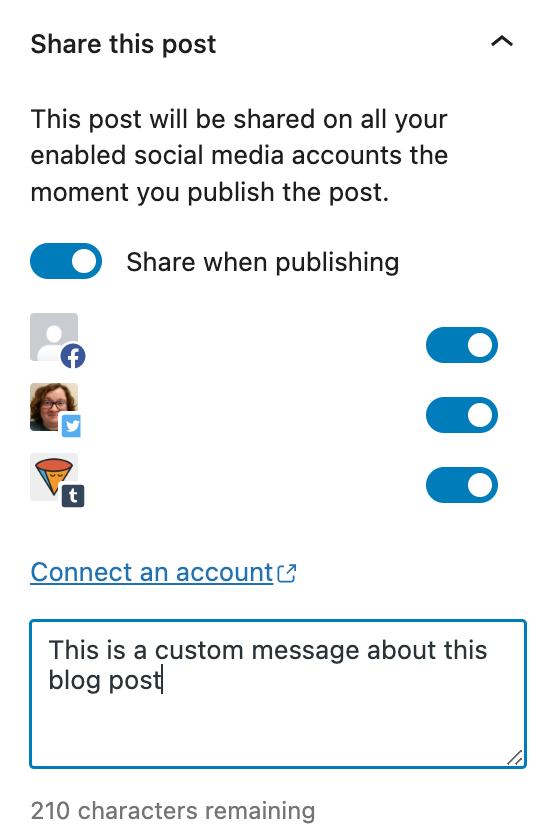
Connettiti a una pagina Facebook pubblica che utilizzi per la tua azienda, organizzazione o marchio. Tieni presente che Facebook non supporta la condivisione automatica sui profili Facebook personali, ma solo sulle pagine pubbliche.
Per condividere automaticamente gli articoli del tuo sito web sulla tua pagina Facebook, segui questi passaggi:
- Dalla bacheca, vai su Strumenti → Marketing → Connessioni.
- Seleziona il pulsante Connetti vicino a Facebook.
- Nella finestra che compare, esegui l’accesso a Facebook.
- Segui le istruzioni:
- Se disponi di più Pagine di Facebook, scegli quella su cui vuoi condividere gli articoli del blog. È possibile collegare una sola Pagina Facebook alla volta.
- Accetta le autorizzazioni.
- Seleziona OK.
- Sarai reindirizzato su WordPress.com, dove un altro popup ti chiederà di confermare la connessione al tuo account.
- Fai clic sul pulsante Connetti per completare la connessione.
Visita la nostra guida alle Immagini Poster di Facebook per scoprire come controllare l’immagine selezionata da Facebook con i link che condividi.
A volte la connessione tra Facebook e WordPress.com potrebbe interrompersi. I seguenti passaggi risolveranno la maggior parte dei problemi:
- Dalla bacheca, vai su Strumenti → Marketing → Connessioni.
- Fai clic sul pulsante Disconnetti vicino alla pagina Facebook che desideri disconnettere.
- Ricarica la schermata e verifica che il pulsante sia diventato Connetti, ma non fare clic su quel link.
- Accedi al tuo account Facebook. Quindi, su Facebook, vai sulla pagina Impostazioni account → Integrazioni business facendo clic su questo link alle impostazioni delle integrazioni business.
- Rimuovi l’app Jetpack facendo clic sul pulsante Rimuovi accanto a essa. Se non è presente nessuna app Jetpack elencata qui, puoi saltare questo passaggio.
- Torna al tuo account WordPress.com, in Strumenti → Marketing → Connessioni, segui questi passaggi per connetterti di nuovo.
A causa delle modifiche introdotte da X, abbiamo dovuto interrompere la connessione a X. Tuttavia, puoi ancora condividere manualmente i tuoi articoli su X incollando il link dell’articolo in un nuovo tweet.
Per trovare il link all’articolo, visita l’articolo pubblicamente e copia l’URL dalla barra degli indirizzi nel browser. In alternativa, dalla bacheca, vai su Articoli e seleziona l’opzione Copia link dalle opzioni dell’articolo:
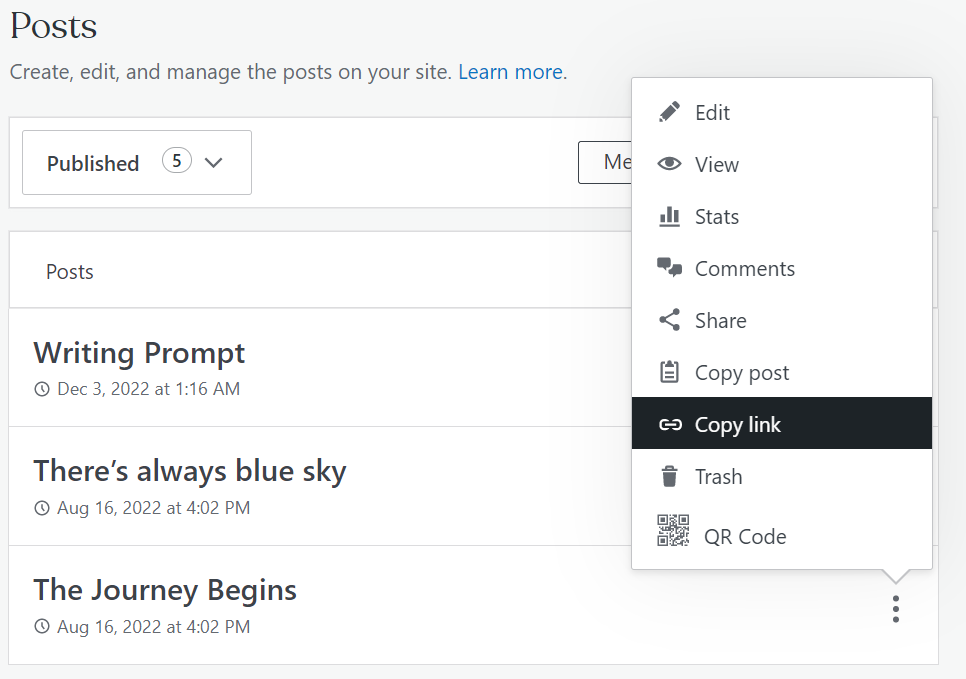
Per collegare un profilo LinkedIn (le pagine aziendali non sono supportate) al tuo sito in modo che gli articoli vengano condivisi automaticamente con le tue connessioni, segui questi passaggi:
- Dalla bacheca, vai su Strumenti → Marketing → Connessioni.
- Fai clic sul pulsante Connetti accanto a LinkedIn.
- Nella nuova finestra che si apre:
- Accedi al tuo account LinkedIn.
- Approva la connessione a WordPress.com facendo clic su Consenti.
- Una volta tornato su WordPress.com, un’altra finestra popup ti chiederà la conferma della connessione. Fai clic sul pulsante Connetti.
Visita la nostra guida alle Immagini Poster di LinkedIn per scoprire come controllare l’immagine selezionata da LinkedIn con i link che condividi.
A volte, la connessione tra LinkedIn e WordPress.com potrebbe interrompersi. I seguenti passaggi risolveranno la maggior parte dei problemi:
- Accedi all’account WordPress.com.
- Dalla bacheca, vai su Strumenti → Marketing → Connessioni.
- Fai clic su Disconnetti vicino all’account LinkedIn che desideri disconnettere.
- Ricarica la pagina e verifica che il pulsante sia diventato Connetti.
- Cancella i cookie del tuo browser per eliminare i cookie impostati da LinkedIn.
- Torna al tuo account WordPress.com, in Strumenti → Marketing → Connessioni, segui questi passaggi per connetterti di nuovo.
Per collegare un blog Tumblr al tuo sito in modo che gli articoli vengano condivisi automaticamente su Tumblr, segui questi passaggi:
- Dalla bacheca, vai su Strumenti → Marketing → Connessioni.
- Fai clic sul pulsante Connetti accanto a Tumblr.
- Nella nuova finestra che si apre:
- Accedi al tuo account Tumblr.
- Approva la connessione a WordPress.com selezionando Consenti.
- Una volta tornato su WordPress.com, un’altra finestra popup confermerà l’account che desideri connettere. Seleziona Connetti.
Tumblr mostrerà un’immagine se è incorporata nei primi 256 caratteri dell’articolo.
Per collegare un profilo Mastodon al tuo sito in modo che gli articoli vengano condivisi automaticamente su Mastodon, segui questi passaggi:
- Dalla bacheca, vai su Strumenti → Marketing → Connessioni.
- Fai clic sul pulsante Connetti accanto a Mastodon.
- Nella nuova finestra che si apre:
- Accedi al tuo account Mastodon.
- Approva la connessione a WordPress.com selezionando Autorizza.
- Una volta tornato su WordPress.com, un’altra finestra popup confermerà l’account che desideri connettere. Seleziona Connetti.
Puoi connettere un account Instagram aziendale al tuo sito in modo che gli articoli vengano condivisi automaticamente su Instagram. Se non disponi di un account Instagram aziendale, consulta la guida di Instagram qui.
Per condividere automaticamente gli articoli del tuo sito web sul tuo account Instagram aziendale, segui questi passaggi:
- Dalla bacheca, vai su Strumenti → Marketing → Connessioni.
- Fai clic sul pulsante Connetti accanto a Instagram Business.
- Nella nuova finestra che si apre, connetti il tuo account Instagram aziendale usando l’account Facebook associato.
- Accedi all’account Facebook associato.
- Fai clic su continua se sei già connesso all’account Facebook associato.
- Seleziona la pagina Facebook connessa al tuo account Instagram aziendale e fai clic su Avanti.
- Seleziona le autorizzazioni che desideri concedere a WordPress.com e fai clic su Fatto. (Consigliamo di abilitare tutte le autorizzazioni per garantire che la pubblicazione automatica funzioni come previsto.)
- Nella schermata successiva, fai clic su OK per la conferma, quindi fai clic su Connetti.
Cerchi un altro social network su cui condividere i tuoi post? I siti di social media popolari come Pinterest e gli account Instagram non aziendali non supportano la pubblicazione automatica sui propri servizi. Se ci saranno cambiamenti, potremmo aggiungere il supporto per più servizi di social media. Nel frattempo, fai clic sui seguenti link per scoprire altri modi per integrare il tuo sito web con Instagram e Pinterest.
Dopo aver aggiunto una nuova connessione, gli amministratori del sito possono rendere la connessione “globale”, per abilitare l’utilizzo da parte di qualsiasi altro utente del tuo sito che abbia la possibilità di pubblicare articoli (amministratori, editor e autori).
Per rendere la connessione disponibile a tutti gli utenti, seleziona la casella Connessione disponibile per tutti gli amministratori, editor e autori:
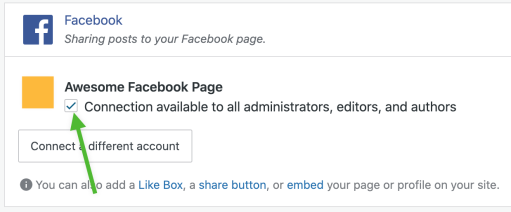
Altri Amministratori, Editor o Autori WordPress.com sul sito possono avere le proprie connessioni social media oltre alle tue.
Se pubblichi un articolo e l’articolo non è stato condiviso sulle piattaforme di social media collegate, ecco alcune cause comuni:
- Se pianifichi un articolo, non sarà condiviso fino a quando non sarà effettivamente pubblicato.
- Se ripristini lo stato di bozza di un articolo e lo pubblichi nuovamente, l’articolo non sarà condiviso di nuovo. Per condividere nuovamente un articolo sui tuoi social media, consulta questa sezione.
- Se hai problemi con gli articoli non inviati a un servizio specifico, scollegarsi/ricollegarsi spesso aiuta a risolvere il problema. Consulta le istruzioni sopra per sapere come riconnetterti a ogni diverso social network. Dopo la connessione/riconnessione ai servizi, puoi pubblicare un nuovo articolo per verificare la condivisione automatica.
- Le pagine statiche e i tipi di articoli personalizzati non saranno condivisi. Se non hai un sito con plugin, puoi usare il plugin Jetpack Social per attivare il supporto per i tipi di articoli personalizzati come Portafogli, Testimonianze e prodotti WooCommerce.
- Se il tuo sito ha più di un utente, potresti dover selezionare la casella che dice
Connessione disponibile a tutti gli amministratori, gli editor e gli autorinella pagina Connessioni.
Condividere automaticamente il tuo articolo con un altro servizio online può assoggettare il contenuto condiviso a termini d’uso di un altro servizio. Molti altri servizi online hanno termini d’uso o linee guida di contenuto che differiscono dai Termini di servizio di WordPress.com. Spesso questi termini danno al servizio diritti sui contenuti pubblicati dall’utente che sono maggiori dei diritti che cediamo noi (Automattic) nei contenuti pubblicati su WordPress.com.